スキャンする環境設定
スキャン行うときの、室内の環境設定についての注意
部屋の電気は消す!
部屋の電気は消して、暗い状態でスキャンしましょう
黒い布(フェルト)を背景にする
反射しない黒い布を、スキャンするときの背景におきましょう。
×紺色
×紺色
○黒色
スキャナーと回転テーブルの準備
備品一覧
・スキャナー
・スキャナー用スタンド
・回転テーブル
・キャリブレーションボード用固定台
・キャリブレーションボード
・電源ケーブル x2
・USB変換 x2
・マット
・説明書
・「EinScan-S」インストール用CD
1. スキャナーをスタンドに取り付ける
スタンドのネジを外し、スキャナーをスタンドに取り付けたあとネジを閉めます。
スタンドの向きに注意。(スキャナーの後ろ側が二股)2. 電源ケーブルを取り付ける
電源ケーブルをスキャナーと回転テーブルに取り付けます。
電源を指すと、どちらも青く光だします。
3. スキャナーと回転テーブルをマットに合わせる
マットの形にあわせて、スキャナーと回転テーブルを配置します。
4. スキャナーの高さの向きを調整
USB変換ケーブルをパソコンにさすと、スキャナーから光がでます。
この光の線を、図のように回転テーブル上の外から2つ目の円に接するように合わせます。
スタンドのネジを調節しながら、高さを合わせます。
サイズ制限
オートマチックモード:200×200×200mm
フリースキャンモード:700×700×700mm
でかすぎる場合:フリーハンドモード
注意:ケーブルの確認
3Dプリンタなど他の機器のケーブルが刺さっていると誤作動したりするので、3Dスキャナを使用するときは関係ないプリンターなどのケーブルは抜いておく。
<再確認>
・ターンテーブルとつないだUSBケーブル
<再確認>
・ターンテーブルとつないだUSBケーブル
・3Dスキャン(カメラ部分)とつないだUSBケーブル
・マウス
・キーボード
のみにする。
「EinScan-S」を使ってキャリブレーション
スキャナーに正しく読み取ってもらうために初期調整を行います。
A→B→Cと3回に分けてキャリブレーションします。
「EinScan-S」の起動
「EinScan-S」を起動します。
コンピュータに入っていない場合は、付属のCDからインストールします。
※対応OS Windows 7,8,10 64bit
EinScan-S初期画面

此のような画面が表示されます。
赤い部分で囲ってある箇所にカメラで捕らえられた画像がでてきます。
ここを見ながら明暗を決めていきます。
キャリブレーションをボタンを押す
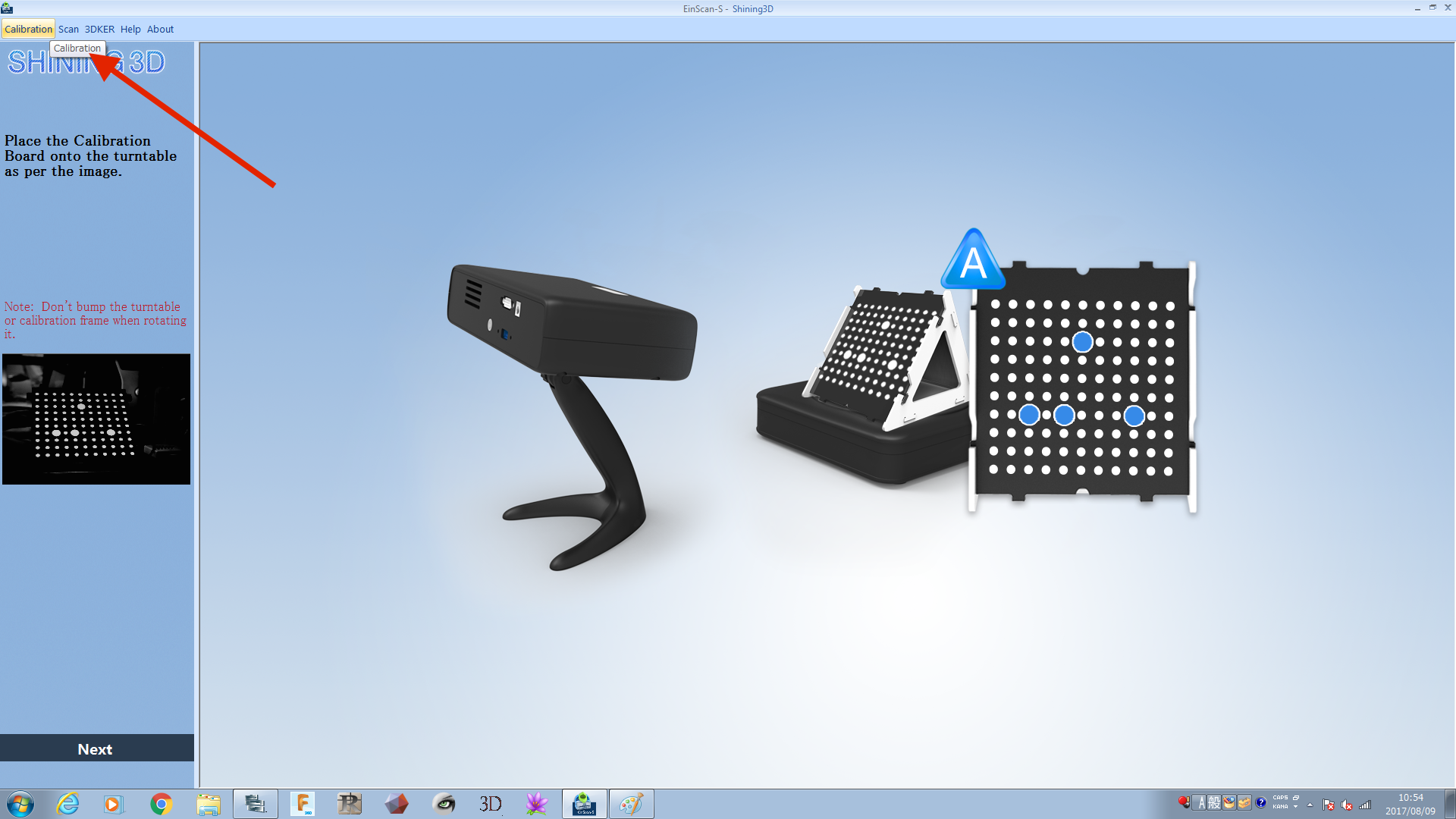
左上の「Calibration」というタブで、スキャナーのキャリブレーションを行います。
キャリブレーションとは、スキャナーに正しく読み取ってもらうために行う初期調整のことです。
キャリブレーションA
キャリブレーションボードを固定台の上に置いて、スキャナーの方に向けます。
画面に表示されているAの向きにボードを合わせます。
「Next」ボタンを置くと、キャリブレーションを開始します。(1分くらい)
ボードが一回転すれば、再び「Next」ボタンがでてきます。
【超注意】
キャリブレーションはA・B・Cと3回行います。
パターンを回転させるときに土台はそのままで、パターンだけ外して回転させないといけないので、土台はマスキングテープで動かないように固定させておくとよい!
キャリブレーションB・C
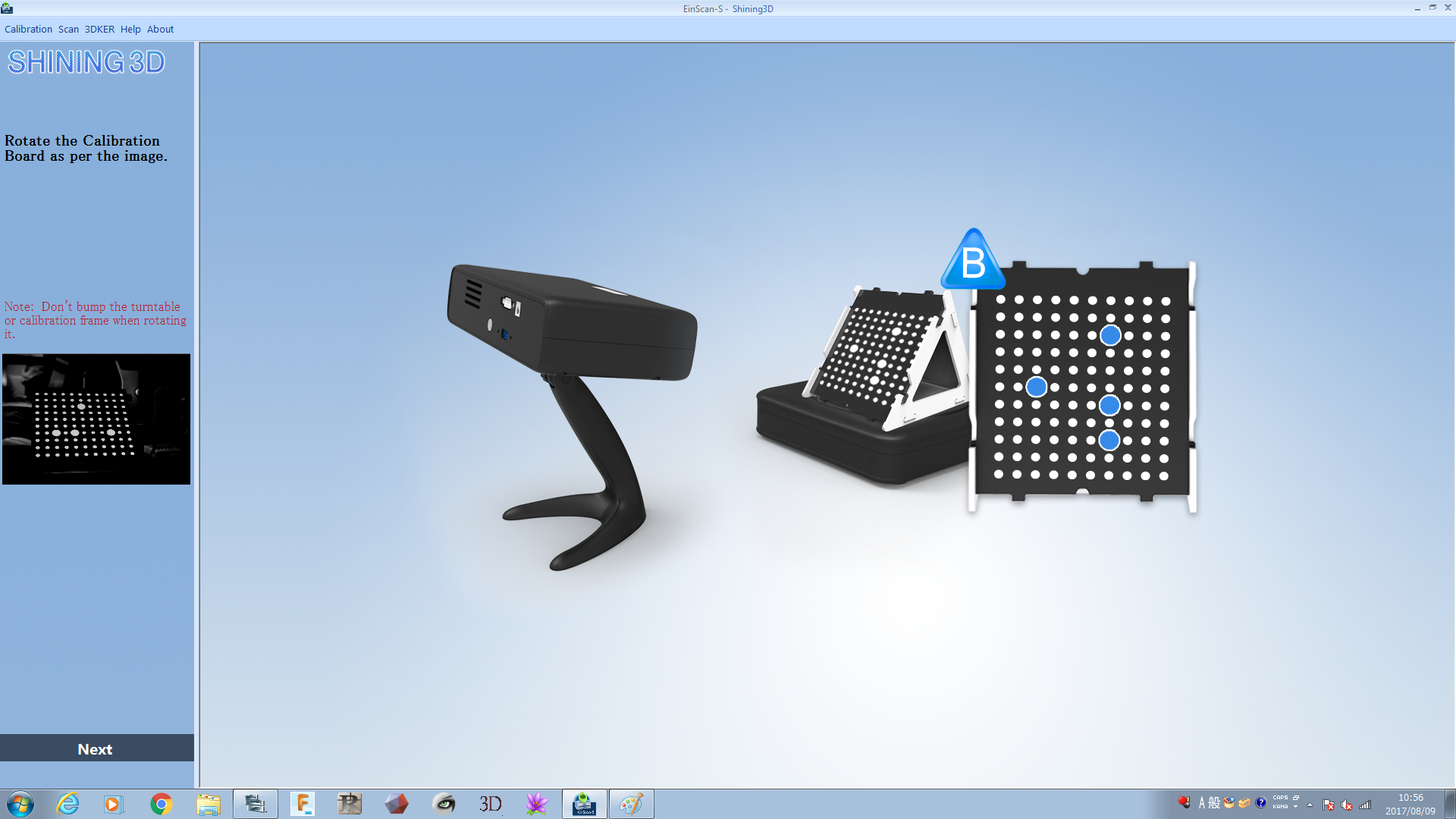
次は画面のBの向きにボードを90度回転させます。
固定台が動きやすいので、動かさないようにしっかり抑えながら、慎重に台の向きを変えます。動いてしまうと、スキャンしたデータがずれてしまいます。
Cまで終えると、キャリブレーション完了です。
スキャンしてみよう!
対象物を回転テーブルに置く
スキャンしたい対象物を回転テーブルの中心に置きます。
設定①「Scanモード」
メニュー「Scan」から以下2つのモードができる
1自動モード(ターンテーブルに乗るもの)2フリーハンドモード(ターンテーブルに乗らないもの)
設定②「Describe your object」
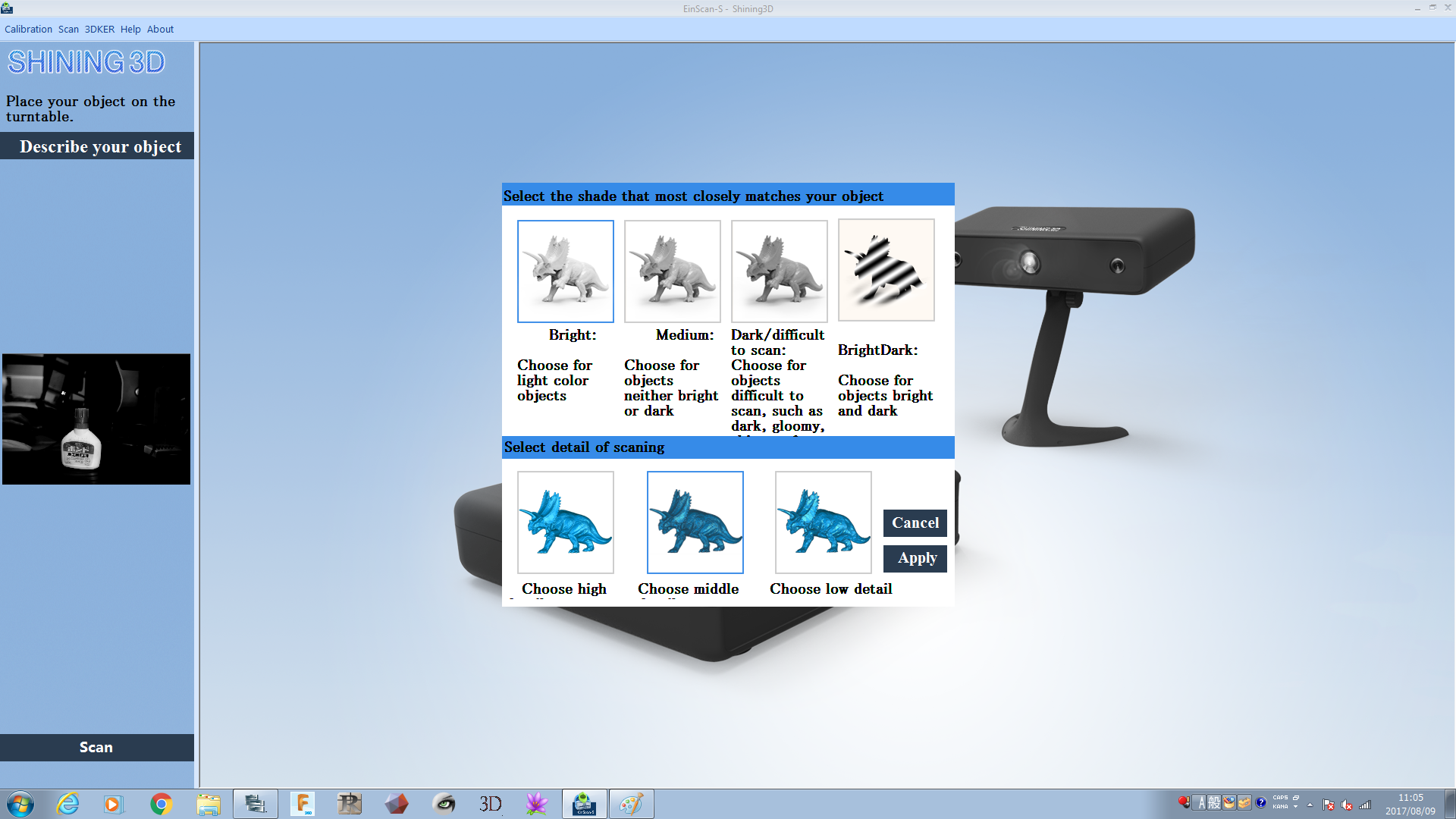
「Describe your object」ボタンを押すと、図のような画面が出てきます。
上の段は、対象物がどれだけ明るいかの設定です。
Bright:対象物が白などの明るい色
Dark:暗い色
Medium:その中間色
BrightDark:明るい色と暗いが混ざっている
を選択するといいでしょう。
下の段は、データのクオリティの設定です。
「High(高)」「Middle(中)」「Low(低)」の品質が選べます。
「Low detail」を選んだ時のみ、対象物の色もスキャンすることができます。
設定し終わったら、「Apply」ボタンを押します。
スキャンしてみよう!(2分)
「SCAN」ボタンでスタート!
回転テーブルが回転しながら、スキャンをしていきます。
スキャナーの近くには近寄らず、しばらく待ちます。2分くらい。
スキャナーの近くには近寄らず、しばらく待ちます。2分くらい。
スキャン中


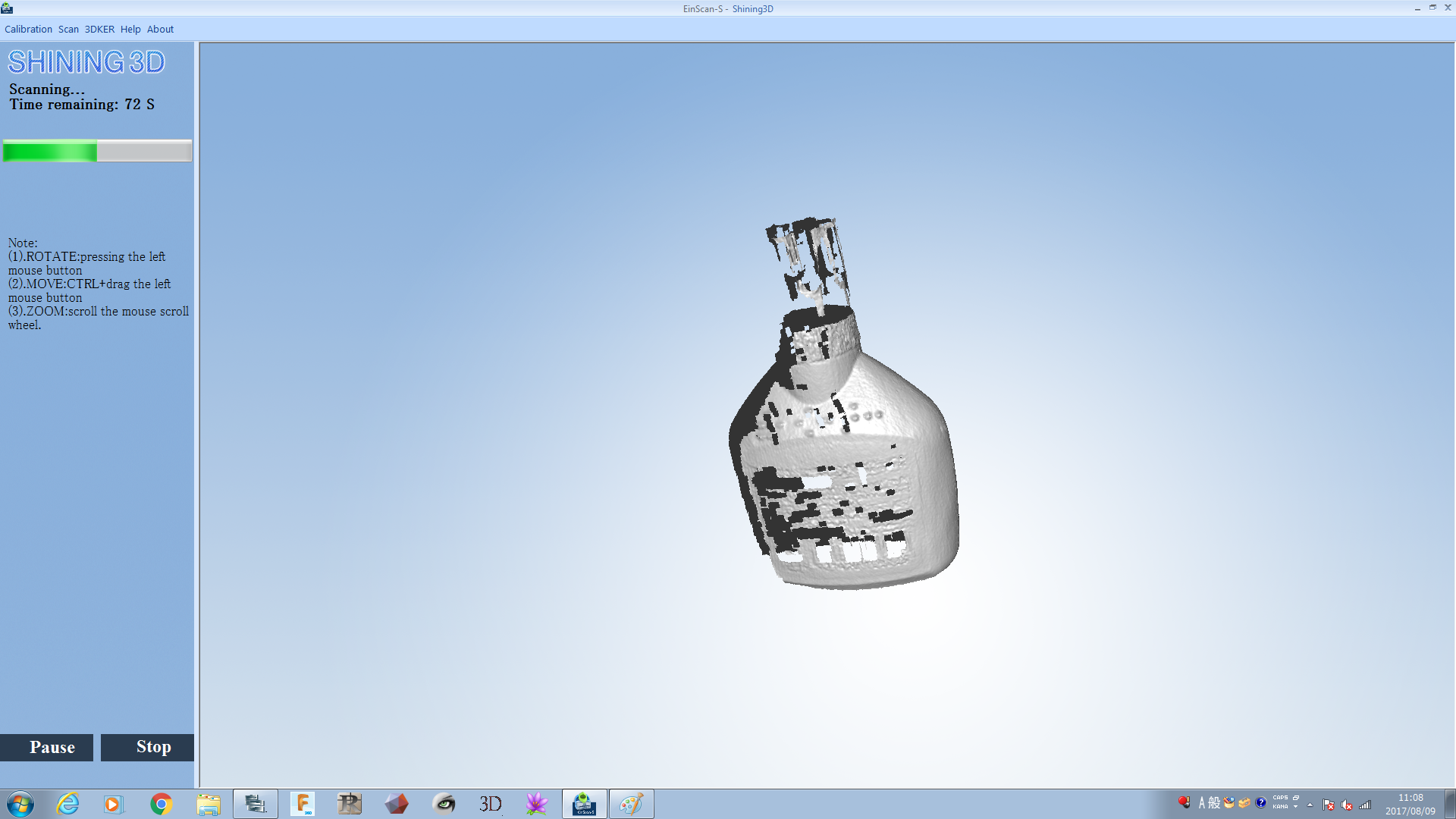
スキャンされたデータは、スキャン中でもできたものから読み込まれていく。
ドラッグで回転、ホイールでズーム、ホイールを押しながらドラッグで移動して見ることができます。
スキャン終了・データの保存
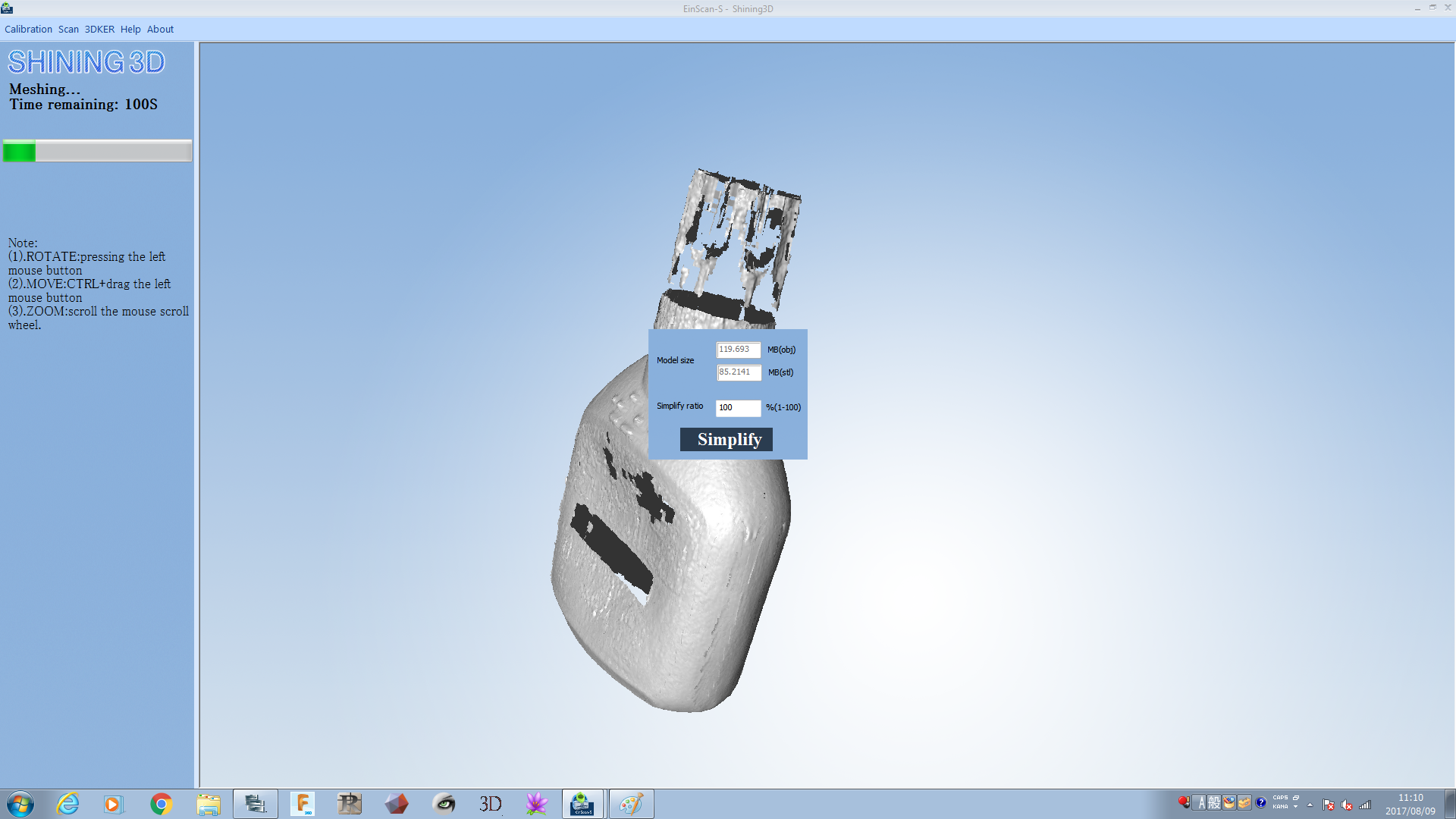

回転テーブルが一周すると、「Simplify」ボタンがでてきます。
これを押すと、穴の部分が埋められた最終的なスキャンデータができます。
「Complete」ボタンを押し「Save」ボタンを押すと、データを保存することができます。
まだスキャンがきれいじゃないときは...
「Continue」ボタンを押すと、出来たデータの上にさらに新しいスキャンを行い、スキャンのデータの精度を上げることができます。一回目のスキャンの角度では取れなかった部分を取ることもできます。
simplify ratio
1~100
スキャンのコツ
背景に黒いフェルトや板などを置く
背景になにかあると一緒にとってしまう
紺色とかだと色が入ってしまう。真っ黒の布やフェルト・板があるとよい
電気を消しておく
スキャンしたい対象物のみ光るようにすると綺麗に撮れました
キャリブレーションに失敗しない!
光沢感があるもの・透明感があるものはスプレーやサーフェイサーをふく!
テクスチャーありのスキャン
色味をとることもできます。
テクスチャーありのスキャン
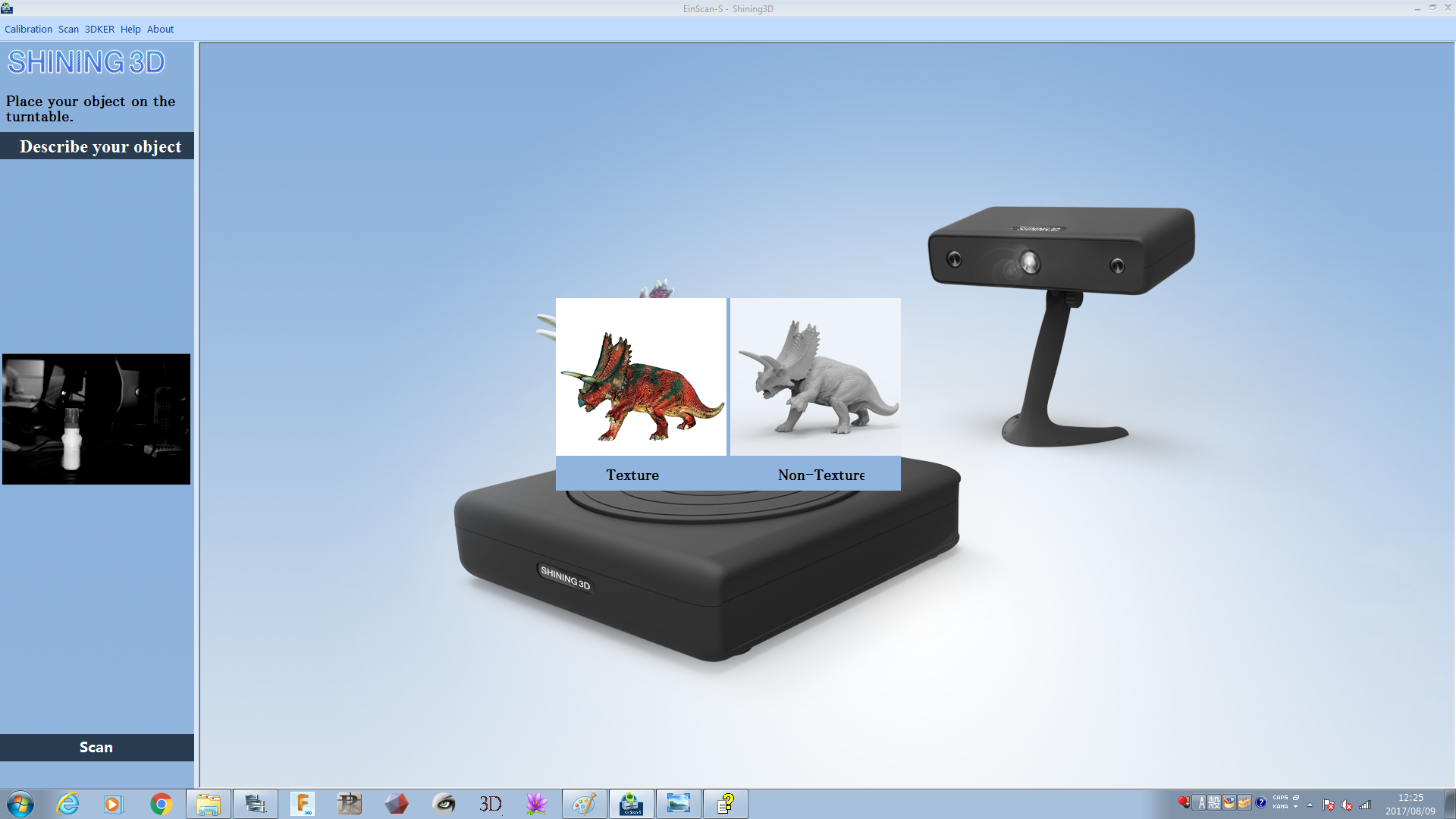
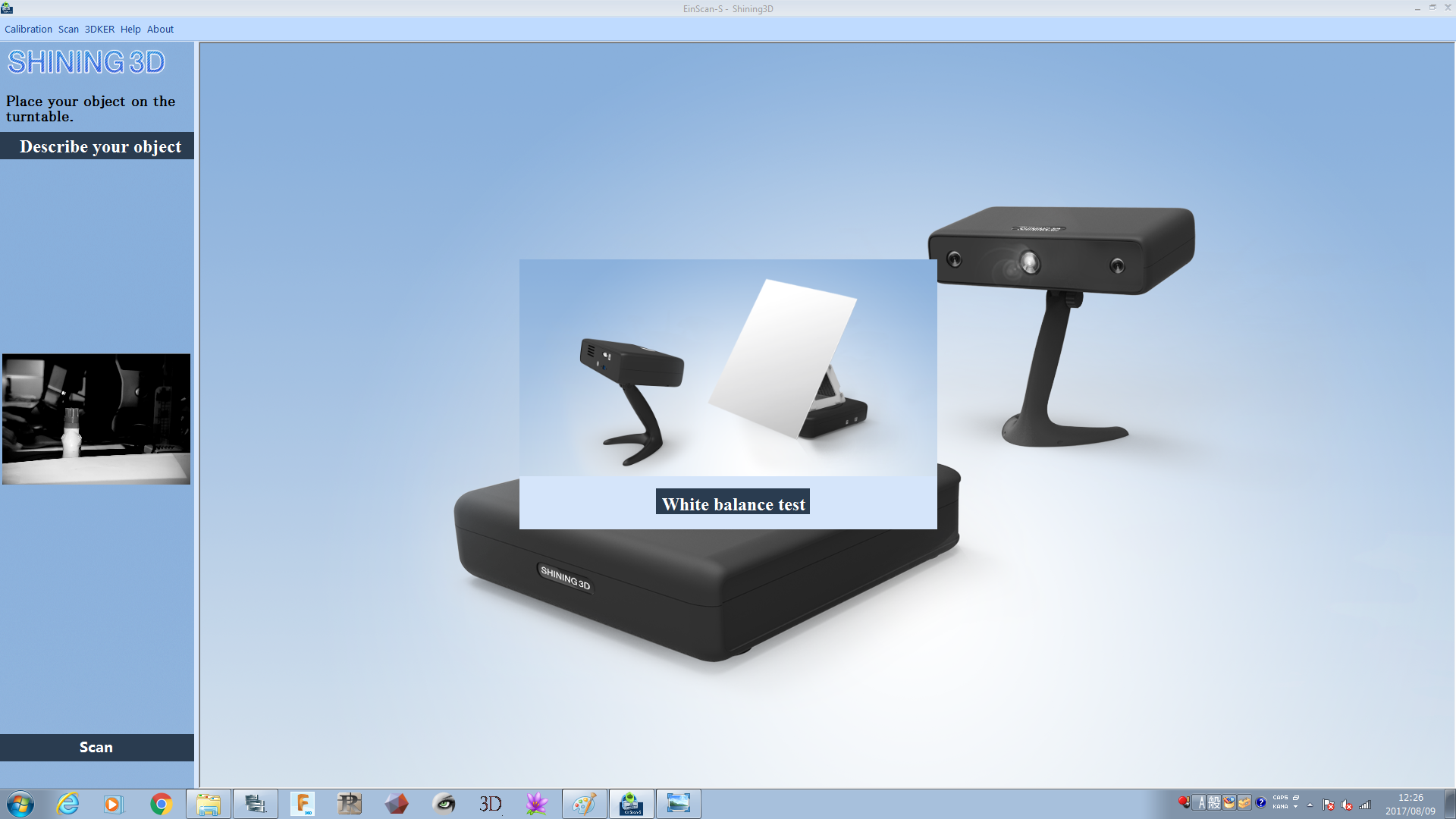
データのクオリティで「Low detail」を選択すると、図のように、「Texture」モードを選択できます。これを選ぶと、「White Balance Test」という画面がでてきます。
ホワイトバランステスト
ホワイトバランステストでは色のテストを行います。
図のように白い紙などをスキャナーの目の前に置き、スキャナーの光が全て入る状態でテストを行いましょう。部屋の電気を暗くするとより良い色がとることができます。
テクスチャーのスキャン例

ホワイトバランステストが終われば、オートスキャンと同じように自動で読み取ってくれます。図のようなスキャンになります。
フリーモード
フリーモードの選択
テーブルが回転して自動で読み取ってくれる「オートモード」の他に、自分で対象物を動かしながらスキャンをする「フリーモード」があります。
左上の「Scan」タブを押したのち、右側のボタンを押すと、フリーモードを選択できます。
フリーモードではオートスキャンでは読み取れない大きな対象物などを読み取ることができます。
ただし、うまくスキャンするのが難しいため、基本的にはオートモードを使った方がいいでしょう。
フリーモードでもテクスチャーありのスキャンが可能です。
フリーモードでのスキャン
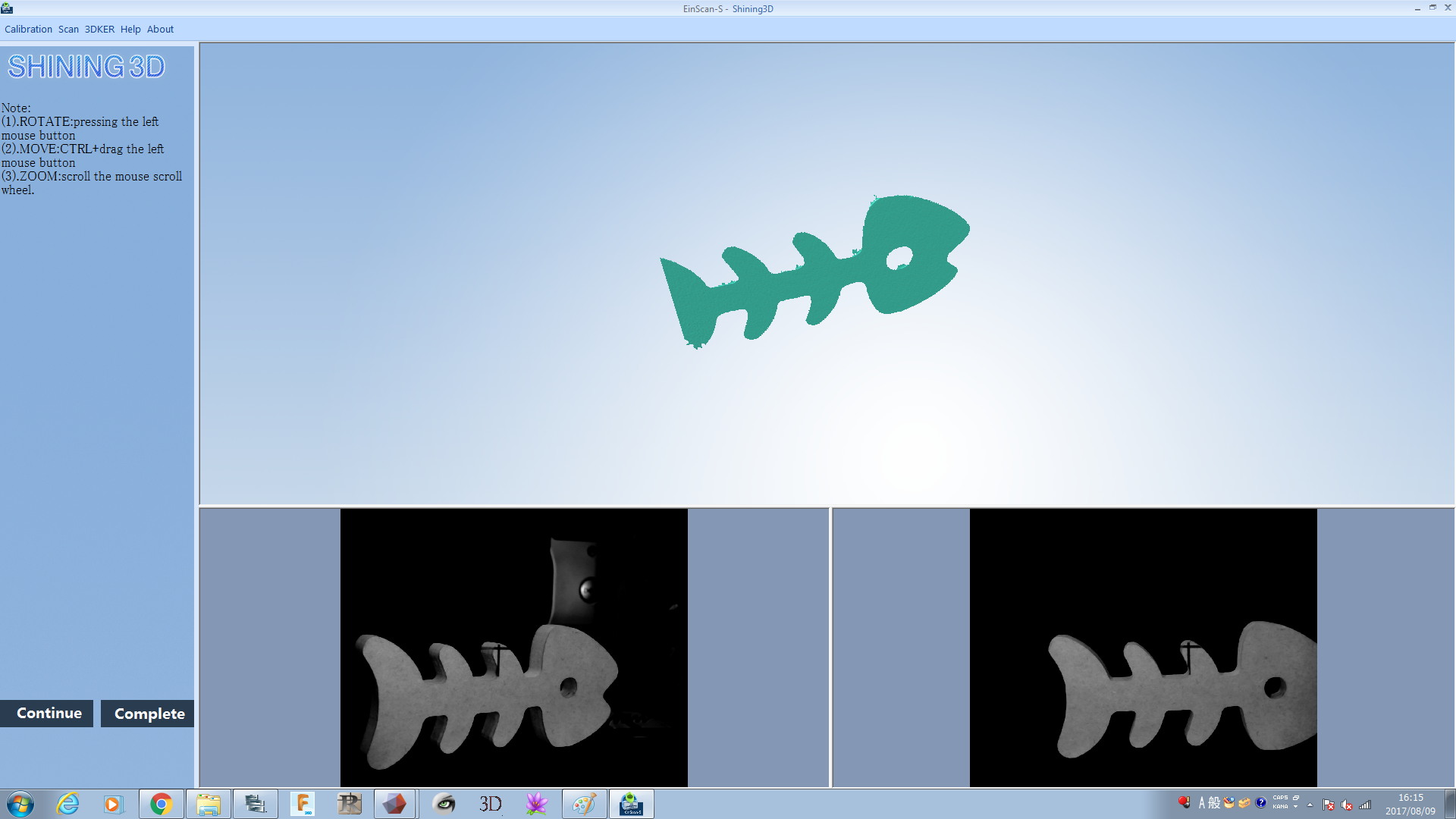
対象物の置く角度を決め、その面でスキャンをします。
さらに少しずつ角度をずらしながら、様々な角度からスキャンしたデータを重ね、結合していきます。
データがズレた場合
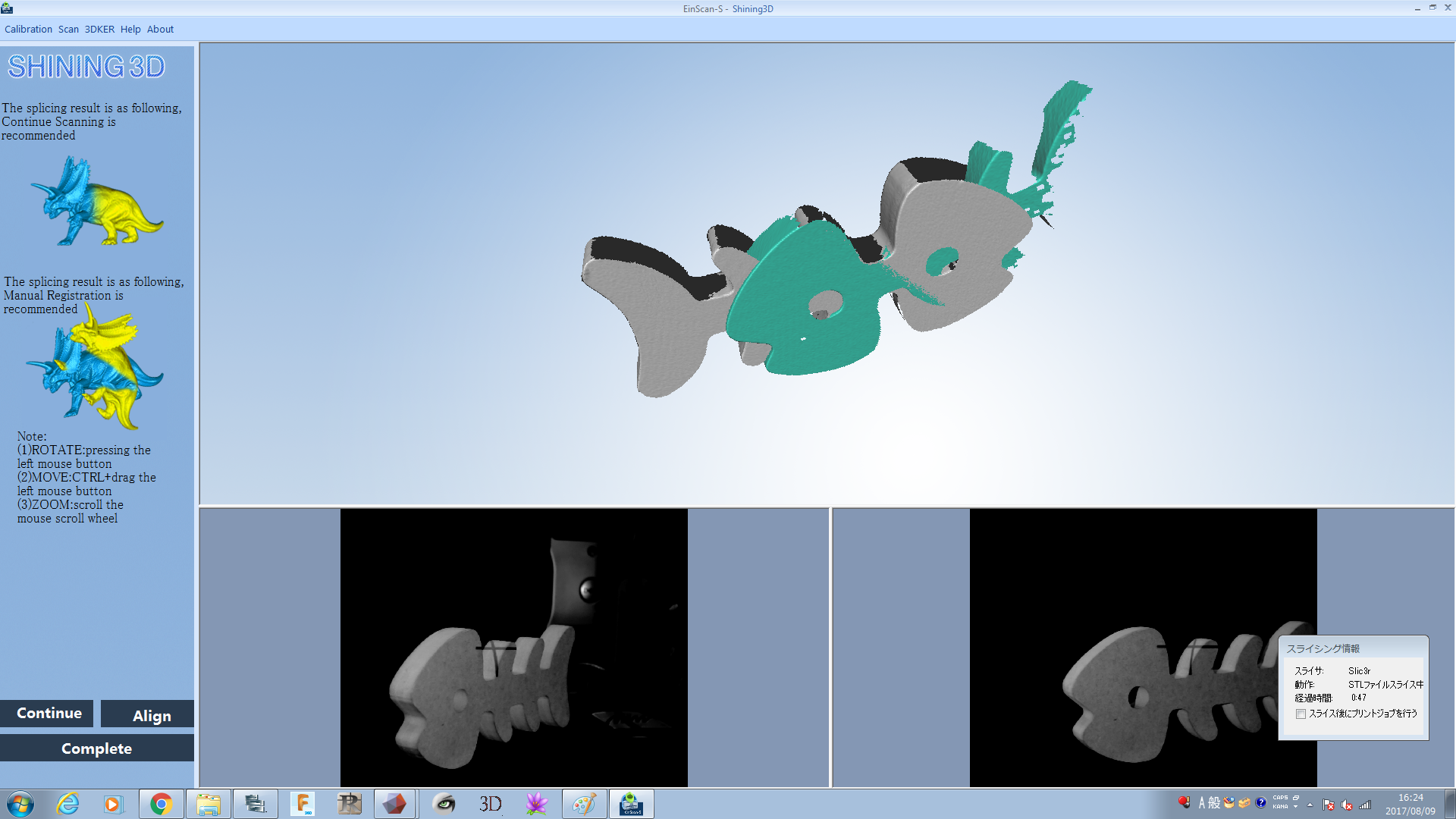
新しくスキャンしたデータと、今まで結合してきたデータの形状を自動で照らし合わせ、コンピューターが配置します。
図の緑の部分があたらしく取ったデータ、灰色の部分が今まで結合してきたデータです。
図のように、意図していない箇所で結合の仕方をしている場合があります。
マーカー設置
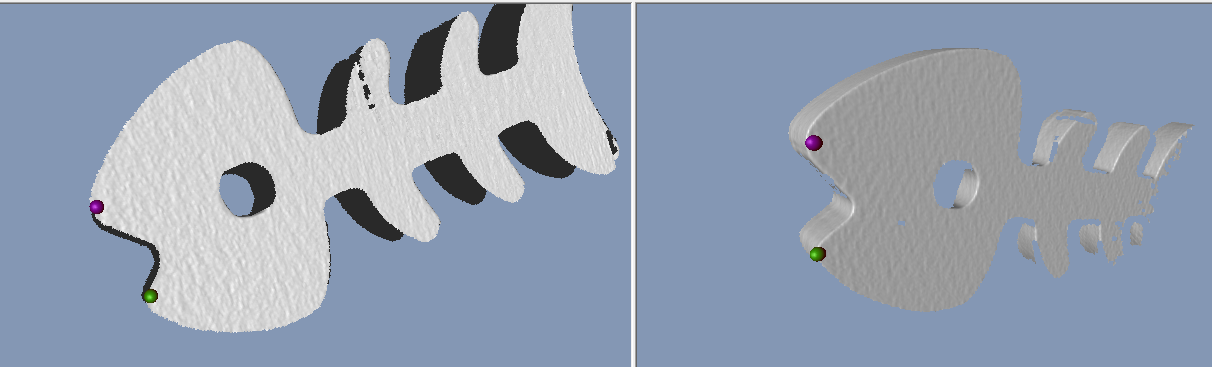
データがずれていると思ったら、「Align」ボタンをおします。
左側が今までの結合データ、右側が新しくスキャンしたデータです。
データ上でShift + 左クリックを押すと、マーカーを打つことができます。
特徴のある箇所を、色が同じになるように3点打ちます。
色の順番は、クリックの順番で変わります。
処理の選択
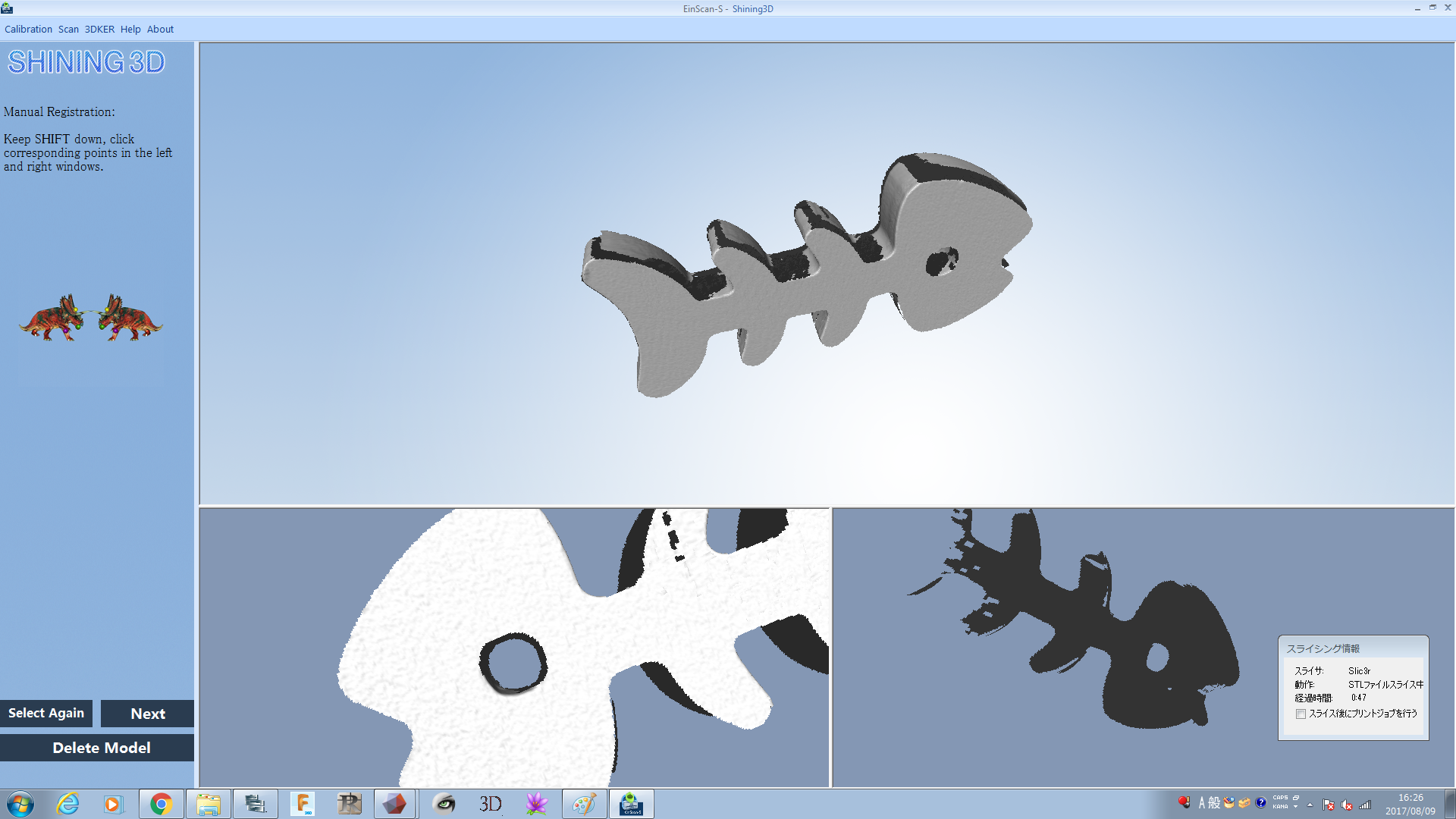
マーカーが消えると、コンピューターが重ね方を認識したことの合図となります。
マーカーに基づいて再びデータを結合させます。
まだ思い通りではないと思ったら、「Select Again」ボタンで再びマーカーを設置します。
データが思い通りの結合をすれば、「Next」ボタンで、次のモデルをスキャンします。
データがうまくいっていないと判断した場いいは「Delete Model」ボタンでモデルを削除し、新しい結合データを作成します。